

個別のファイルでCOMアドインタブを非表示にする(Office 2010)
※ この情報はOffice 2010 Public Beta版を元にしています。製品版では変更になる可能性がありますのでご注意ください。
Office 2010からCOMアドインタブの表示・非表示も含めてリボンをカスタマイズできるようになりました。
しかし通常の操作ではアプリケーション全体に設定が反映されるため、ファイル別にCOMアドインタブの表示・非表示を設定することができません。
そこで今回はファイル別にCOMアドインタブを非表示にする方法を紹介します。
1. Officeアプリケーションを起動します(今回はExcel)。
2. オプション画面から「リボンのユーザー設定」を開き、対象のCOMアドインタブを非表示にして「OK」ボタンをクリックします(今回はAcrobatタブ)。
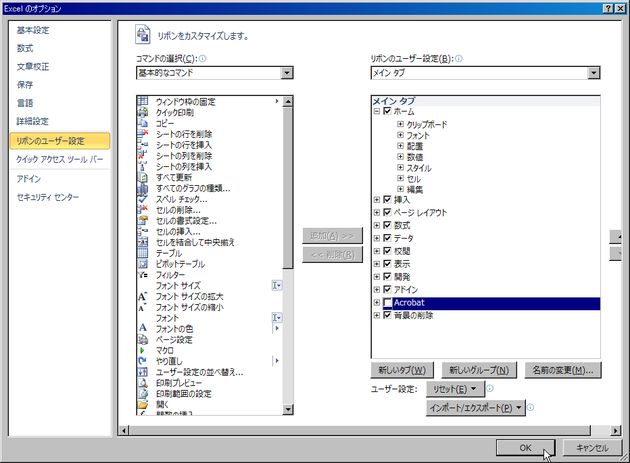
3. タブ非表示設定後officeUIファイルをテキストエディタで開くと(officeUIファイルの場所は「カスタマイズしたリボン情報(Office 2010)」参照)、下記のようなコードが確認できます(コードは見やすいように整形して表示しています)。
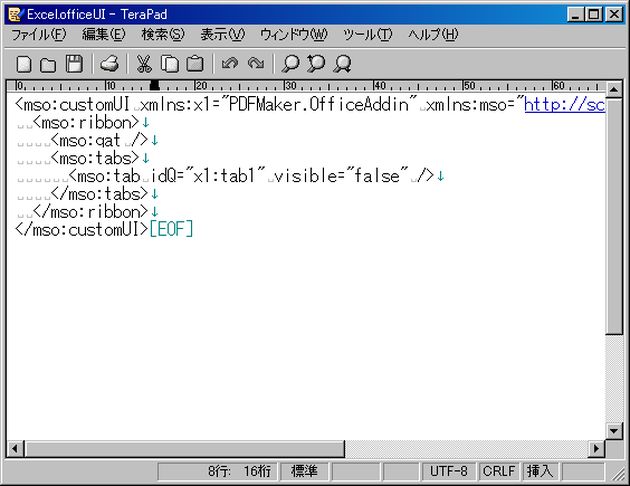
4. コード全体をコピーし、一旦別のテキストにコピーします。
5. officeUIファイルのコードをコピーした後はCOMアドインタブを非表示にする必要はありませんので、2.で非表示にしたCOMアドインタブの非表示設定を元に戻します。
6. COMアドインタブを非表示にしたいファイルを開きます。
7. オプション画面から「クイック アクセス ツールバー」を開き、「(ドキュメントファイル)に適用」を選択した後適当なコマンドを追加します。
※ この作業によって対象ファイルにcustomUI.xmlファイルを設定します。
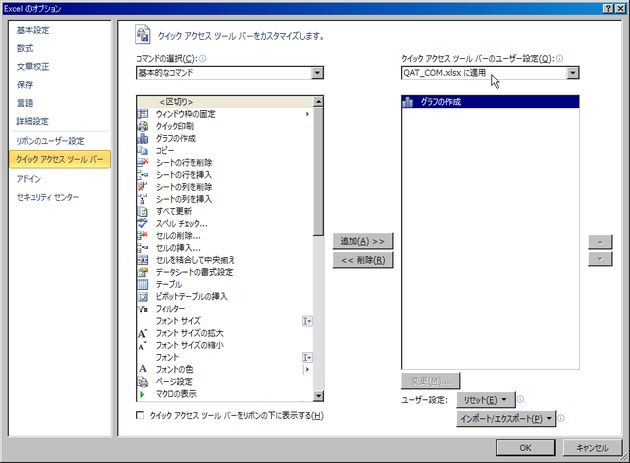
8. クイックアクセスツールバーにコマンド追加後、ファイルを保存して閉じます。
9. 8.で保存したファイルをZip解凍し、「userCustomization」フォルダ内の「customUI.xml」ファイルをテキストエディタで開きます(コードは見やすいように整形して表示しています)。
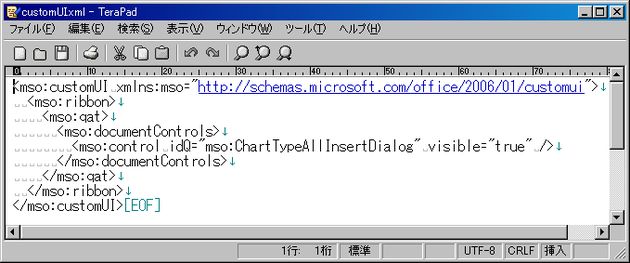
10. 4.でコピーしたofficeUIファイルのコードから必要な部分をコピーし、下記のようにコードを編集します(7.で追加したクイックアクセスツールバーのコマンドは不要なので消しています)。
<mso:customUI xmlns:x1="PDFMaker.OfficeAddin" xmlns:mso="http://schemas.microsoft.com/office/2006/01/customui">
<mso:ribbon>
<mso:tabs>
<mso:tab idQ="x1:tab1" visible="false" />
</mso:tabs>
</mso:ribbon>
</mso:customUI>
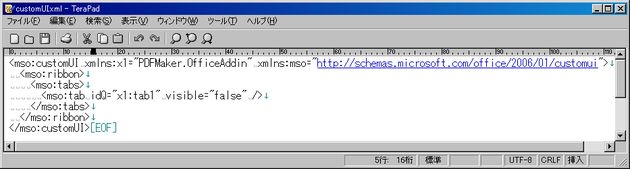
11. ファイルを上書き保存し、Zip解凍したファイルを再度圧縮します。
12. 拡張子を元に戻しOfficeアプリケーションでファイルを開くと、COMアドインタブが非表示になっていることが確認できます。
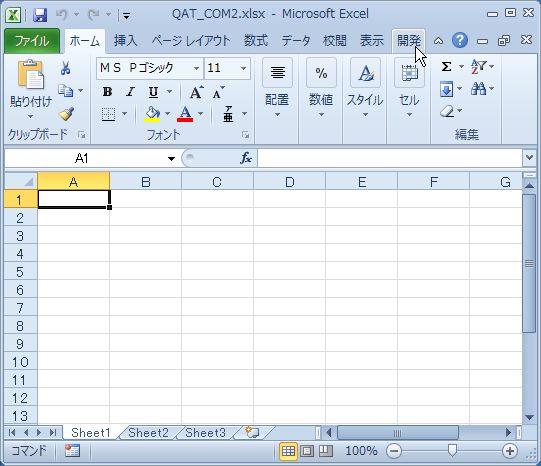
13. 対象ファイルを閉じるとCOMアドインタブが表示されます。
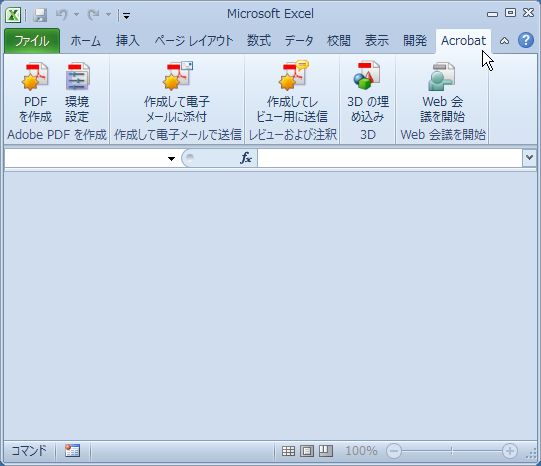
以上で作業は終了です。
※ COMアドインのID(上記例では「PDFMaker.OfficeAddin」)はレジストリにも情報が記載されていますが、上記のように一度officeUIファイルに出力した後情報を取得するのが分かりやすいかと思います。